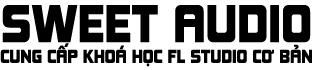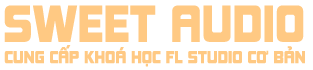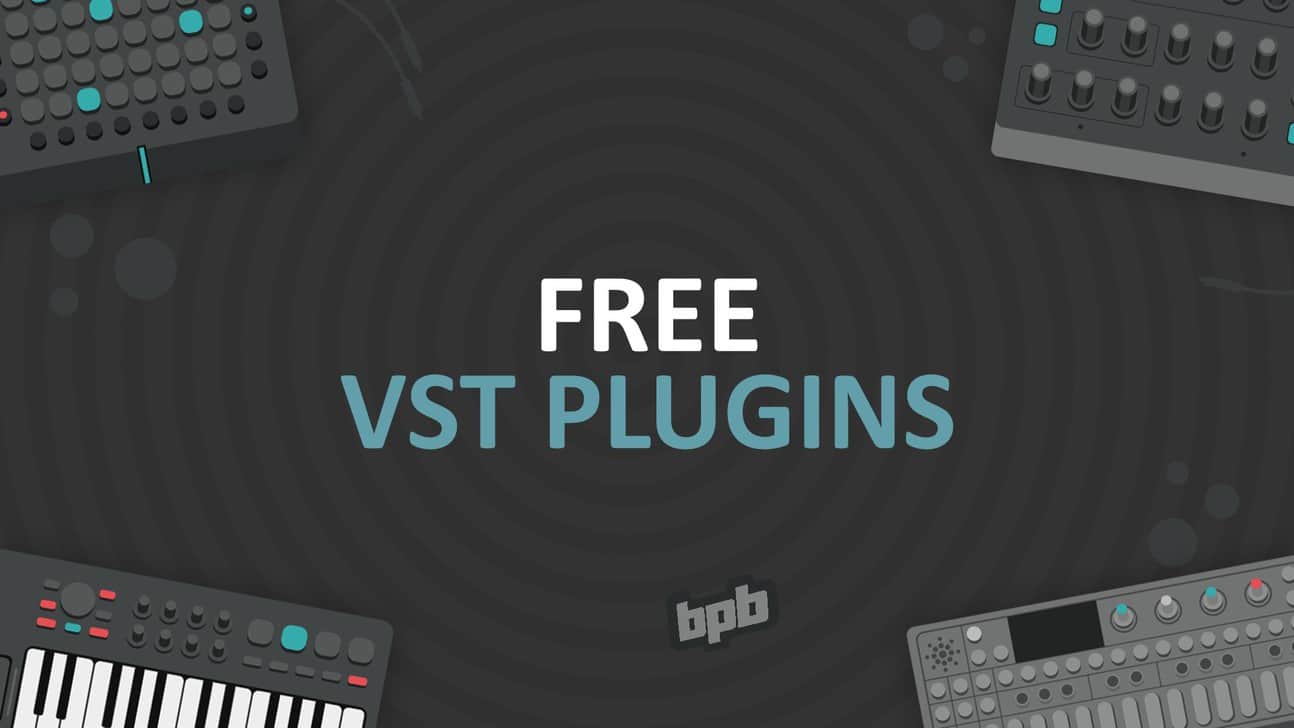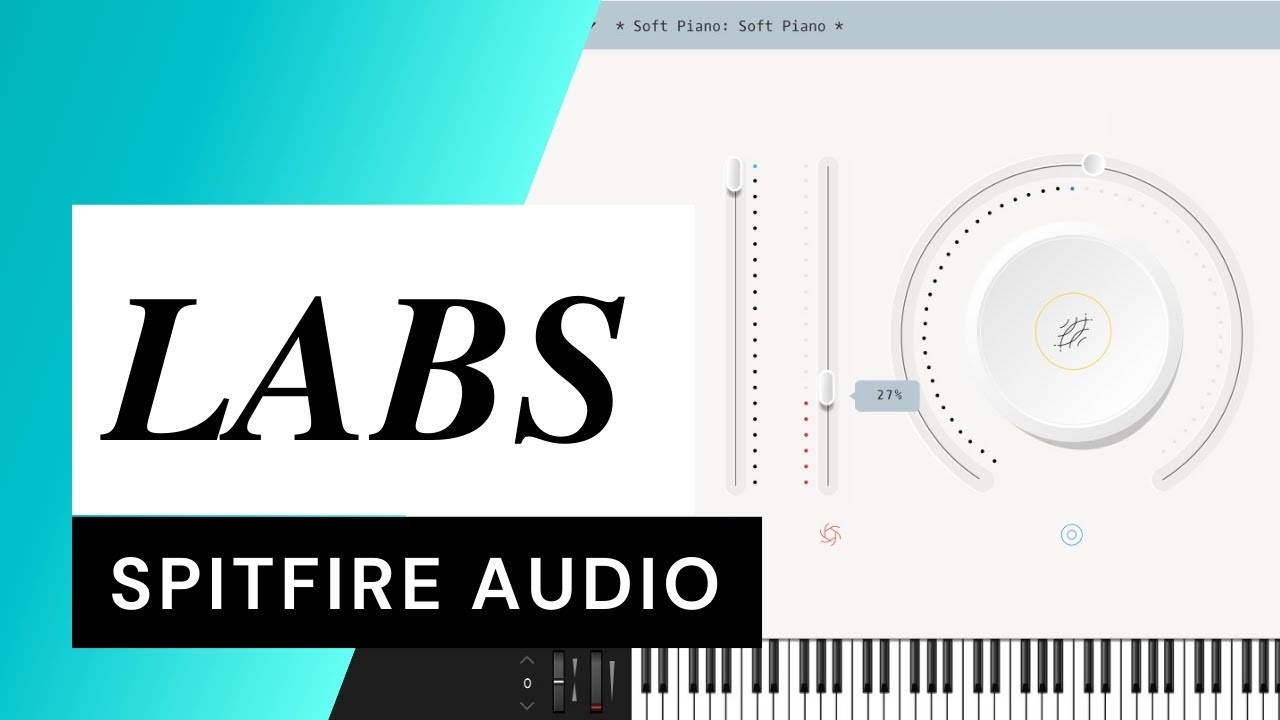Bài viết này chúng ta sẽ cùng đề cập đến VST Decapitator của Soundtoys với hiệu ứng Saturation Analog giúp âm thanh trở nên ấm hơn. Rất nhiều Producer đã sử dụng VST này nhưng không phải ai cũng hiểu các núm vặn của nó. Chúng ta sẽ cùng tìm hiểu nhé.
Bài viết có sử dụng tư liệu từ các bài viết của nước ngoài.
Saturation / Distortion Style
Đầu tiên, chúng ta sẽ cùng tìm hiểu các Saturation / Distortion Style mà Decapitator cung cấp được ký hiệu các chữ cái A – E – N – T – P Style
Style A – Ampex 350
Style A được mô phỏng theo chiếc băng ghi âm Ampex 350. Đây là chiếc băng ghi nổi tiếng được sử dụng rộng rãi trong nhiều studio vào thập kỷ 1950 và góp phần tạo nên sự đặc trưng của các nghệ sĩ như Muddy Water, Bo Diddley hay Elvis Presley. Dòng Series Ampex 35x được biết đến với việc hoạt động tốt với Ribbon Microphones (Micro ruy băng) và có chất âm distortion tube mượt mà.
Style E – EMI TG
Style E được mô phỏng theo chiếc Chandler / EMI TG – được sử dụng lần đầu tiên trong dòng TG Series được thu âm cho các nghệ sĩ nổi tiếng như The Beatles và Pink Floyd vào những năm 1960 và 1970 tại Studio Abbey Road nổi tiếng ở London. TG Channel nổi tiếng với âm thanh đầy đặn, dày và vintage (được biết đến với tên gọi là “musical” distortion),
Style N – Neve 1057
Style N được mô phỏng theo chiếc Neve 1057. Neve được biết đến với midrange ấm và hoạt động tốt với Guitar
Style T & P – Thermionic Culture’s “Cuture Vulture”
Style T & P được mô phỏng theo cấu hình triode và pentode mode của ‘Culture Vulture’ của Thermionic Culture. Culture Vulture là một bộ xử lý làm việc rất tốt với nhiều âm thanh như Drum, Bass, Vocal hay Keyboard. Trong chế độ triode mode, Culture Vulture tạo ra các harmonics bậc chẵn và bậc lẻ trong chế độ pentode mode.
Các núm vặn trong Decapitator
Drive
Núm Drive được sử dụng để tăng lượng gain và distoration / saturation của sound. Khi bạn tăng Drive tức là bạn đang gia tăng cường độ tín hiệu âm thanh đầu vào, đồng thời tạo ra hiệu ứng distortion / saturation. Điều này giúp thêm sự ấm áp và “bẩn” cho âm thanh, giúp nó trở nên nổi bật và độc đáo.
Punish
Chế độ Punish, khi được kích hoạt sẽ thêm 20db gain extra giúp làm cho âm thanh trở nên vô cùng ồn và distorted – nó được sử dụng nếu bạn muốn âm thanh trở nên thực sự “bẩn”
Output / Auto
Núm vặn Output giúp giảm âm lượng đầu ra. Khi công tắc Auto được bật, output sẽ tự động giảm theo khi núm Drive được điều chỉnh
Mix
Núm vặn Mix cho phép bạn kết hợp tín hiệu gốc ban đầu và tín hiệu đã bị thêm hiệu ứng. Tính năng này hoạt động tương tự như kỹ thuật Parallel Compression mà nhiều Producer sử dụng.
Low Cut
Sử dụng núm vặn Low Cut giúp loại bỏ tần số thấp trước khi nó bị saturation. Điều này hữu ích nếu bạn không muốn âm thanh đã distorted của mình trở nên quá muddy (đục).
Thump
Công tắc Thump sẽ thêm một vài dB tại dải low cut trước khi nó bị saturation. Nói một cách khác, khi Thump được kích hoạt, một lượng tần số thấp được thêm vào tín hiệu. Điều này giúp gia tăng độ sâu hoặc độ trầm trong âm thanh, thường được nghe trong các bản nhạc Dance điện tử
Tone
Núm vặn Tone hoạt động như một EQ (dạng thoải – gentle EQ). Di chuyển nó về phía Dark sẽ giúp tăng cường tần số thấp và giảm tần số cao. Di chuyển nó về phía Bright sẽ giúp tăng tần số cao và giảm tần số thấp.
High Cut
Núm vặn High Cut giúp loại bỏ tần số cao trước khi bị saturation. Nó đặc biệt hữu ích nếu bạn muốn kiểm soát sự “nhòe” của âm thanh sau khi đã bị distortion.
Steep
Công tắc Steep giúp thay đổi độ dốc của bộ lọc High Cut. Khi bật Steep lên High Cut sẽ trở thành bộ lọc có độc độ dốc cao, giúp kiểm soát âm thanh sát hơn.
Ứng dụng của Decapitator
Drum

Giờ chúng ta sẽ sử dụng Decapitator cho Drum. Bạn có thể thấy, nếu không có bất kỳ xử lý nào, Drum trở nên rất tẻ nhạt và thiếu sức mạnh. Bạn có thể sử dụng Style P, với một Drive khoảng 6 một chút, chúng ta có thể đẩy mạnh sao cho âm thanh vừa đủ, giúp Drum trở nên ấm và giòn hơn mà không bị mất đi sự sắc nét.
Bass

Electric Guitar

Trong trường hợp này, chúng ta sẽ sử dụng style N, đẩy núm vặn Drive ở khoảng 9 để đạt mức distortion mong muốn. Núm vặn Tone được đặt ở gần Bright, giúp âm thanh rõ ràng và sạch sẽ hơn.
Tổng kết
Như vậy, trong bài viết này, chúng ta đã cùng tìm hiểu về các núm vặn và cách điều chỉnh VST Decapitator của Sound Toys. Rất hy vọng bài viết này sẽ giúp ích được các bạn. Xin chào và hẹn gặp lại.